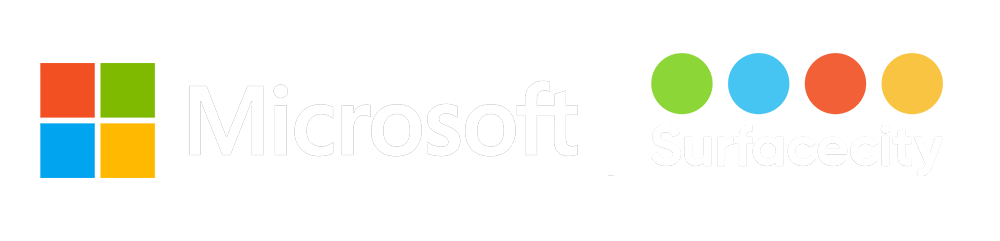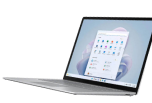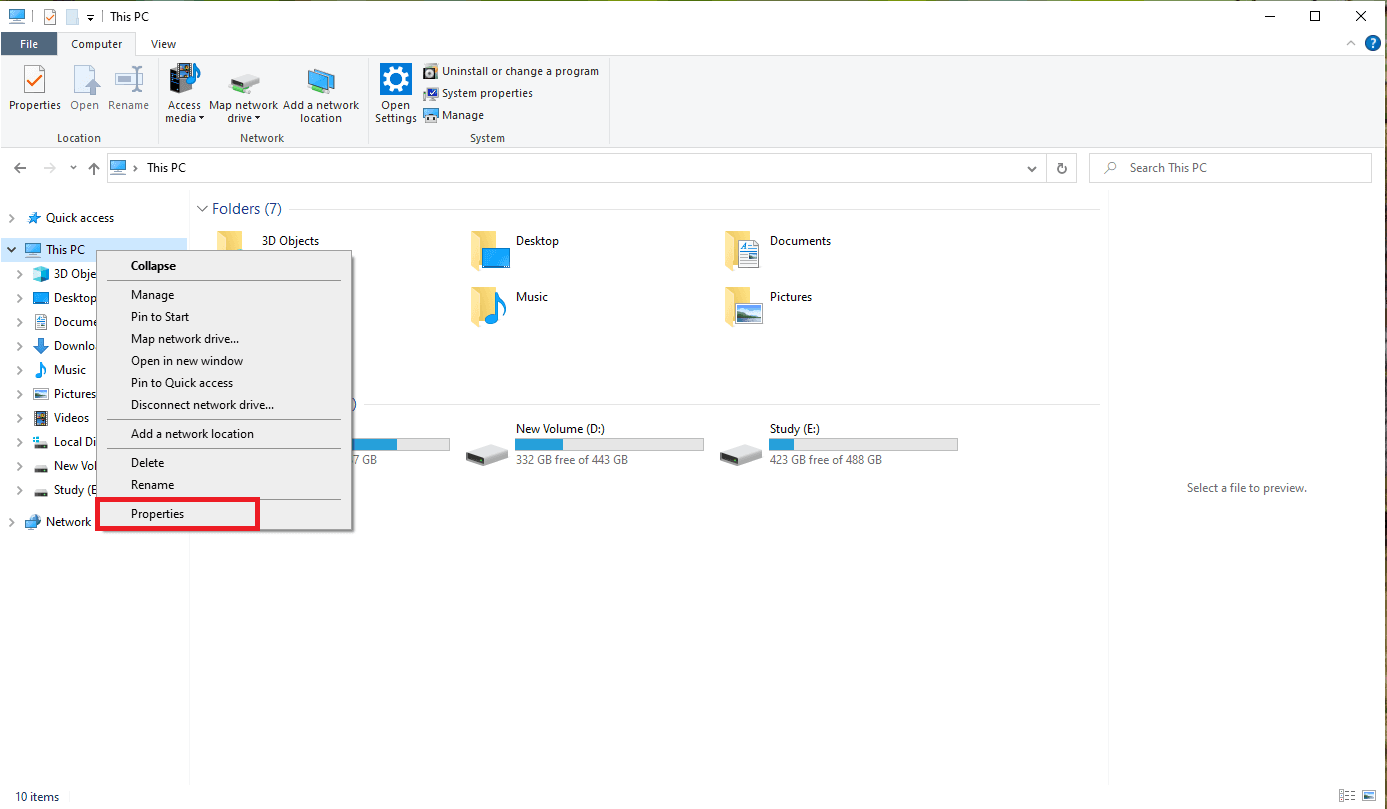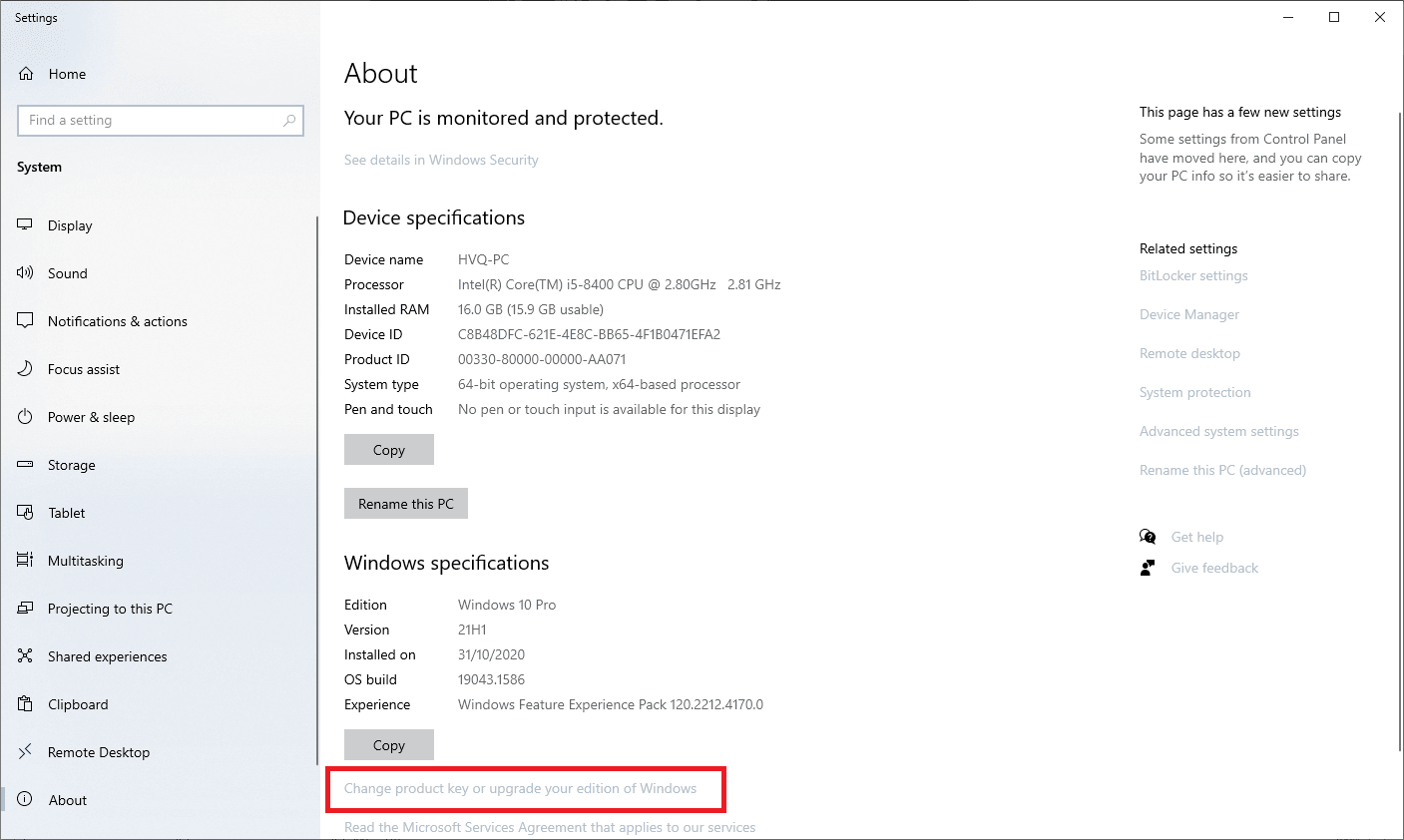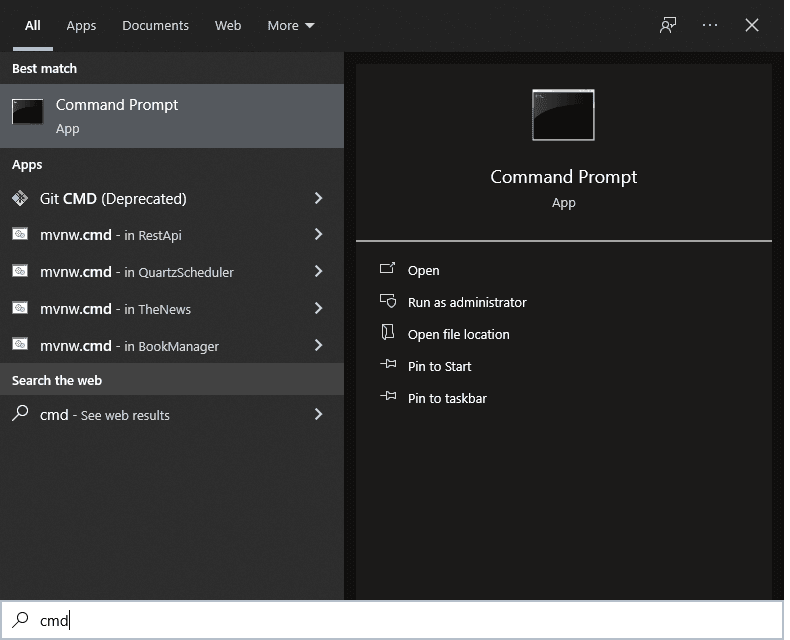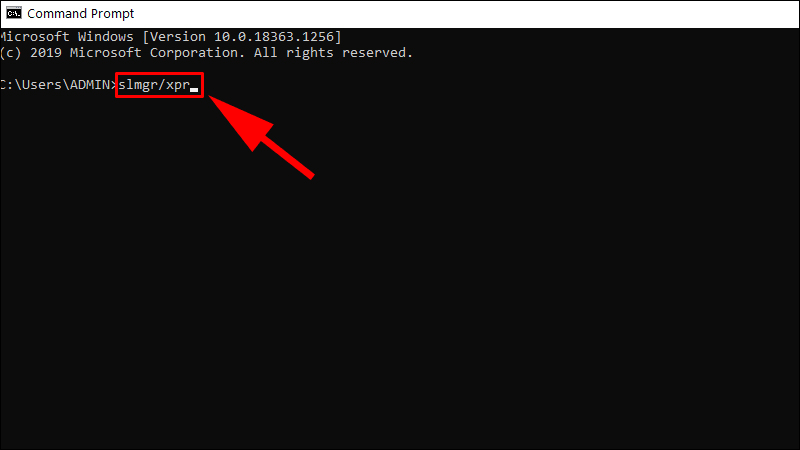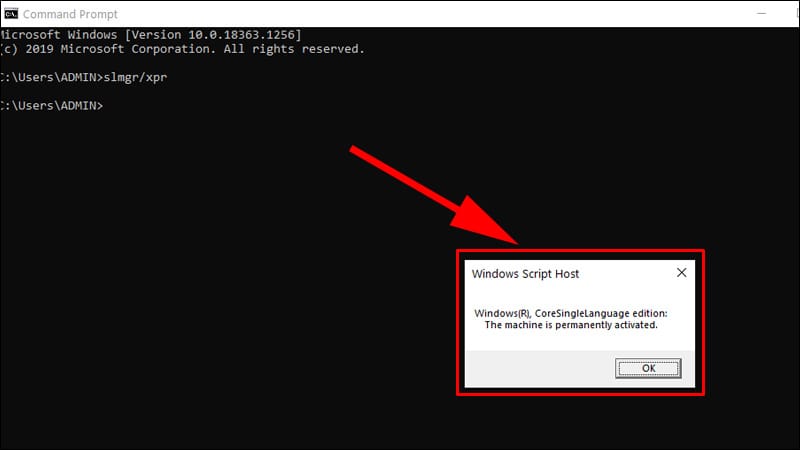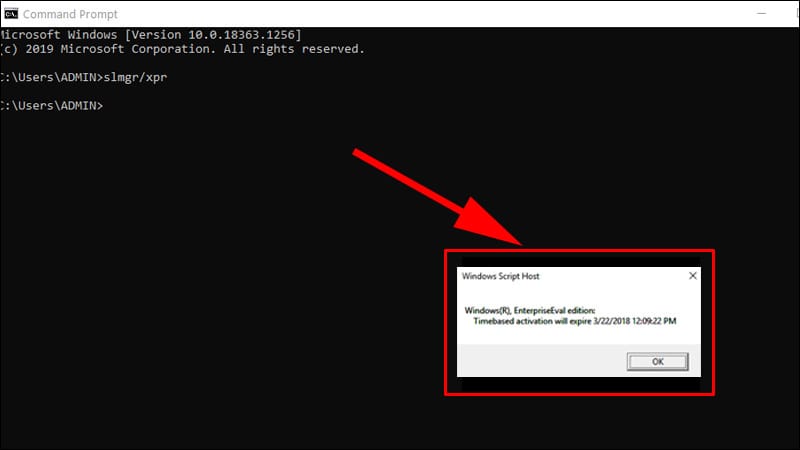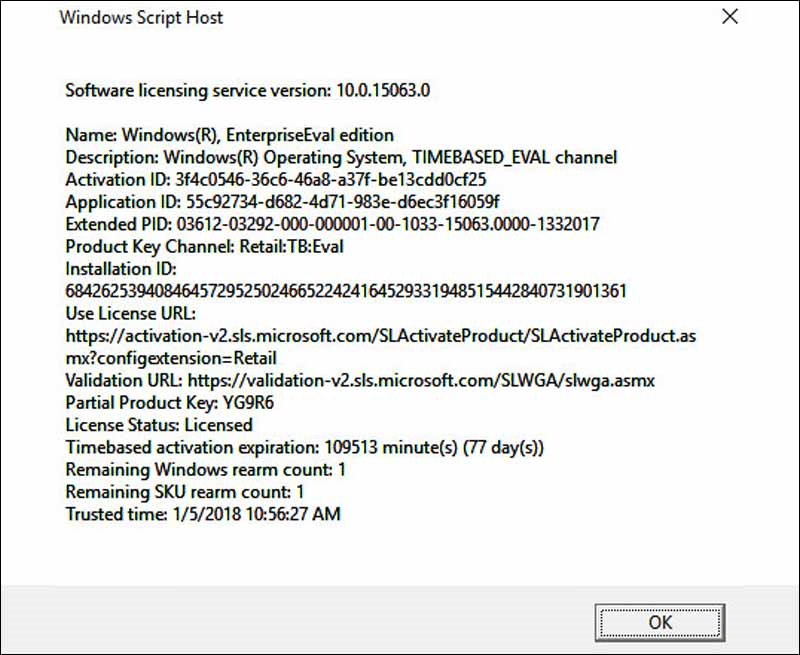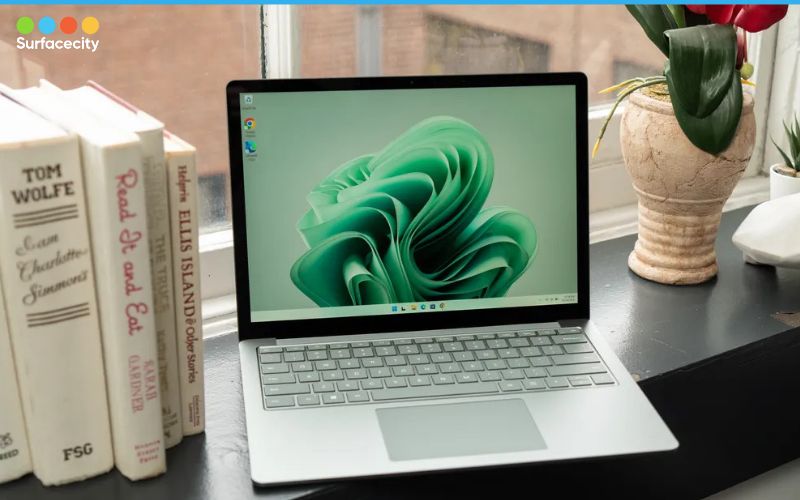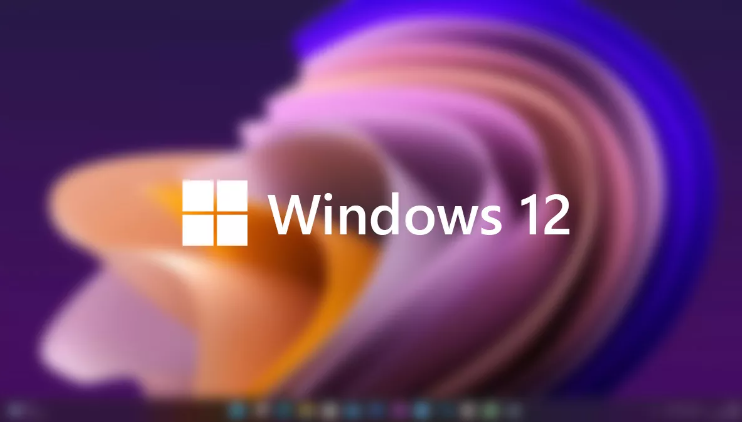Việc kiểm tra thông tin và tình trạng bản quyền của hệ điều hành Windows sẽ giúp bạn xác định được phiên bản Windows mà bạn đang sử dụng đã được kích hoạt thành công bản quyền của Microsoft hay chưa?Hãy cùng bài viết này tìm hiểu về Windows bản quyền và cách kiểm tra Windows bản quyền đơn giản, dễ dàng nhé!
Win bản quyền là gì? Win bản quyền có lợi ích gì?
Windows bản quyền là phiên bản Windows được kích hoạt chính hãng bởi Microsoft với đầy đủ tính năng, hệ thống bảo mật giúp bạn sử dụng tốt nhất. Windows lậu hay Win crack là phiên bản Windows được kích hoạt lậu thông qua các công cụ kích hoạt trái phép, không chính thống từ Microsoft, ẩn chứa nhiều hệ lụy đến hiệu năng và khả năng bảo mật của Windows.
Có thể bạn quan tâm:
- Surface laptop go – máy tính mỏng nhẹ, hiệu năng cao
- Laptop phù hợp cho phụ nữ
- Top 5 Laptop văn phòng giá rẻ cực chất nên lựa chọn
Tại sao việc kiểm tra windows bản quyền lại quan trọng?
Việc kiểm tra win bản quyền có thể giúp chúng ta:
– Kiểm tra xem có được cài đặt đúng phiên bản Windows bản quyền hay không sau khi mua hoặc cài đặt Windows trên máy tính.
– Windows 10 bản quyền có khả năng nâng cấp lên phiên bản Windows 11 mới nhất, giúp bạn trải nghiệm được phiên bản mới nhất.
– Giúp bạn an tâm sử dụng Windows bản quyền với hỗ trợ bảo mật, hiệu năng tốt nhất.
Hướng dẫn kiểm tra Windows bản quyền mới nhất
Bước 1: Kiểm tra thông tin windows của bản, chuột phải vào This PC chọn Properties
Bước 2: Kiểm phiên bản windows hiện tại đã được active hay chưa
Chọn Change product key or upgrade your edition of Windows
Nêu xuất hiện dòng chữ Windows is activated thì có nghĩa windows đã được active. Tuy nhiên đó chưa chắc đã phải là win bản quyền
Bước 3: Kiểm tra bằng CMD
- Run CMD ở ô tìm kiếm
- Hoặc bạn bấm tổ hợp phím Windows + R > Gõ “cmd” > Nhấn Enter
- Tiếp theo, bạn nhập “slmgr/xpr” > Nhấn Enter.
Lúc này, cửa sổ Windows Script Host xuất hiện và hiển thị thông báo “The machine is permanently activated” thì Windows của bạn là bản quyền.
Nếu Windows của bạn chưa được kích hoạt bản quyền thì cửa sổ sẽ hiển thị như hình bên dưới.
Còn nếu máy đang dùng Windows không có bản quyền thì cửa sổ sau sẽ hiển thị như hình dưới đây.
Lưu ý: Tất cả những dòng máy Surface tại Surface city đều là windows bản quyền, hướng dẫn cập nhật lên windows 11 một cách dễ dàng và nhanh chóng mà không bị mất key bản quyền
Với 3 bước vô cùng đơn giản, hy vọng sẽ giúp bạn kiểm tra được Windows mình dùng có phải bản quyền hay không. Chúc các bạn thành công!